Välkommen
Välkommen till Dell
- Lägg beställningar snabbt och enkelt
- Visa beställningar och kontrollera leveransstatus
- Skapa och kom åt en lista över dina produkter
- Hantera dina webbplatser, produkter och kontakter på produktnivå från Dell EMC med hjälp av företagsadministration.
Artikelnummer: 000150369
Il arrive que le Bluetooth ne se rallume pas lors de l’utilisation d’un commutateur sans fil sur un ordinateur portable Dell
Sammanfattning: Contrôle du Bluetooth à l’aide du commutateur sans fil sur certains ordinateurs portables Dell
Artikelns innehåll
Symptom
Il arrive que le Bluetooth ne se rallume pas lors de l’utilisation d’un commutateur sans fil.
Sommaire :
- Il arrive que le Bluetooth ne se rallume pas lors de l’utilisation d’un commutateur sans fil
- Solution
Il arrive que le Bluetooth ne se rallume pas lors de l’utilisation d’un commutateur sans fil
Il arrive que le Bluetooth ne se rallume pas lors de l’utilisation d’un commutateur sans fil.
Si le commutateur sans fil est utilisé pour désactiver le réseau sans fil/Bluetooth et que le système est redémarré, puis le commutateur utilisé pour réactiver le réseau sans fil et le Bluetooth, il arrive que le Bluetooth reste désactivé.
Toutefois, la valeur par défaut du BIOS indique que le commutateur désactive à la fois le réseau sans fil et le Bluetooth.
Si les valeurs par défaut du BIOS sont chargées, cette situation peut se produire.
Orsak
Aucune information sur la cause n'est disponible.
Upplösning
Pour contourner le problème ci-dessus, vous pouvez modifier les paramètres du commutateur sans fil dans le BIOS.
-
Mettez le système sous tension.
-
Appuyez sur la < touche F2 > à côté du logo Dell pour accéder au BIOS du système.
-
Sélectionnez Wireless dans le menu de gauche.
-
Puis sélectionnez Wireless Switch
-
Définissez les paramètres du commutateur sans fil pour désactiver la fonction Bluetooth.
-
Appuyez sur le bouton « Apply ».
-
Quittez le BIOS.
-
Arrêtez Windows pour que les modifications prennent effet.
Remarque : L’écran ci-dessous est un exemple de l’emplacement des paramètres BIOS du commutateur sans fil. En fonction du BIOS de votre système, la présentation peut varier. Cliquez sur le signe plus (+) dans le menu pour développer les options disponibles.
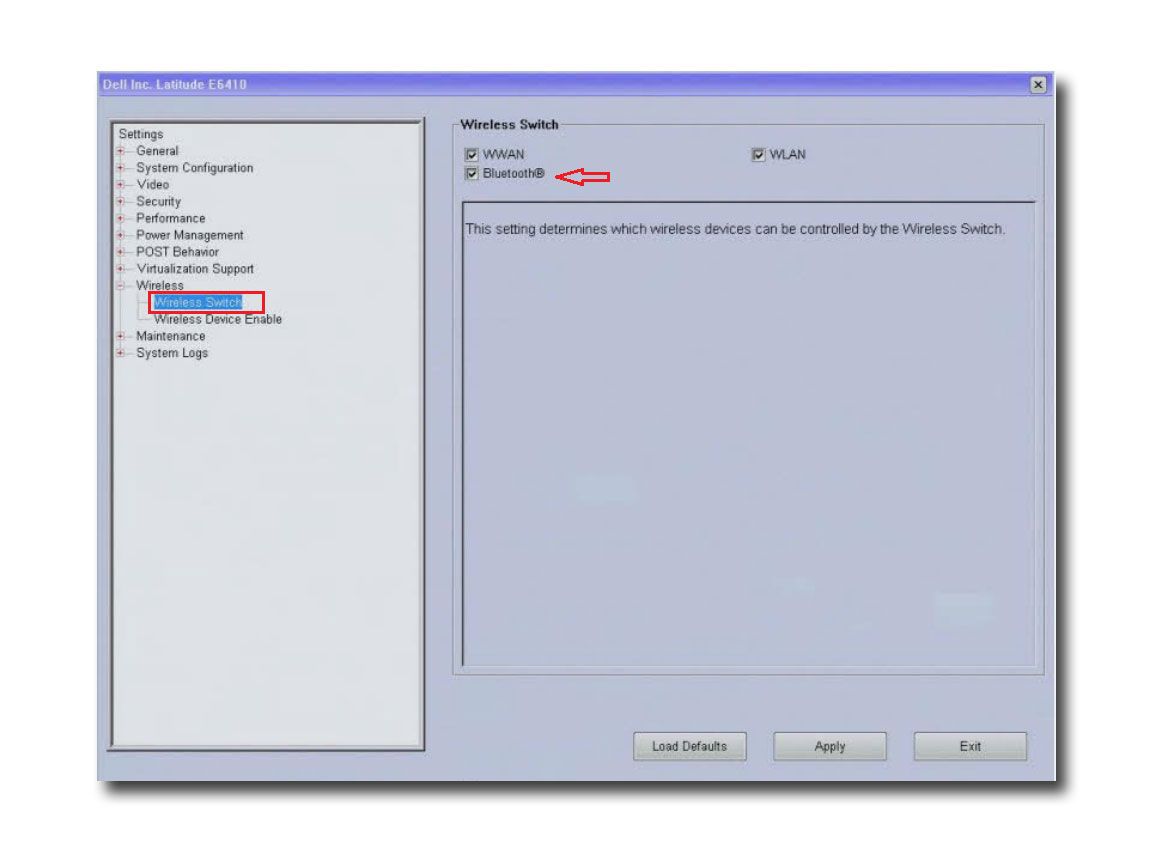
 Pour plus d’informations et d’assistance pour Bluetooth, veuillez consulter notre page d’assistance dédiée.
Pour plus d’informations et d’assistance pour Bluetooth, veuillez consulter notre page d’assistance dédiée.Ytterligare information
Articles recommandés
Voici quelques articles recommandés sur ce sujet qui peuvent vous intéresser.
Artikelegenskaper
Berörd produkt
Laptops
Senaste publiceringsdatum
02 jan. 2024
Version
6
Artikeltyp
Solution